Microsoft Teams bietet Unterstützung für den zweiten Videostream in der öffentlichen Vorschau
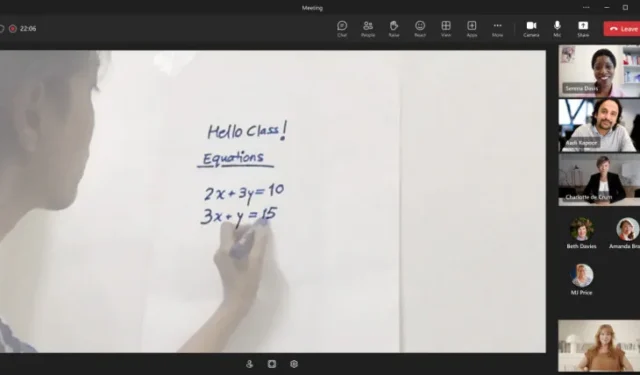
Wenn Sie an einer Online-Videokonferenz oder einem Online-Meeting teilgenommen haben, möchten Sie vielleicht den übrigen virtuellen Teilnehmern etwas zeigen. Allerdings bedeutet dies normalerweise, dass Sie die Kamera vom Gesicht weg auf das neue Motiv richten. Heute fügt Microsoft Microsoft Teams eine neue Funktion hinzu, die es Benutzern ermöglicht, eine zweite Kamera an ihren PC anzuschließen, um einen zweiten Videostream anzuzeigen.
Im Microsoft 365 Insider-Blog heißt es:
Durch die Aktivierung eines zweiten Videostreams mit der Teams Content Camera und die Anzeige ihres persönlichen Videos können Moderatoren wichtige Inhalte teilen und gleichzeitig mit den Anrufteilnehmern in Kontakt bleiben.
Damit diese neue Funktion funktioniert, müssen natürlich zwei Kameras an Ihren PC angeschlossen sein. Wenn Sie einen Laptop verwenden, um auf Ihre Teams-Besprechungen zuzugreifen, kann eine der beiden Kameras die integrierte Webcam im Display sein, sofern dies möglich ist.
Um den zweiten Videostream in Teams zu aktivieren, starten Sie zunächst Teams und schalten dann die Videokameras ein. Klicken Sie dann auf die Option „Inhalt teilen“ , gefolgt von der Auswahl „Inhalt von der Kamera“ und schließlich auf die Option „Video“ .
Wenn Sie das Dialogfeld „Inhalt von Kamera“ aufrufen , müssen Sie die angeschlossene Videokamera auswählen, die Sie als zweite Content-Kamera verwenden möchten. Sie sollte sich von der Kamera unterscheiden, die Sie für Ihren primären persönlichen Videostream in der Teams-Besprechung verwenden. Sobald dies erledigt ist, können Sie fortfahren und die Optionen für jede Kamera einrichten.
Abschließend können Sie auf die Schaltfläche „Teilen“ klicken , um den übrigen Personen in Ihrer Teams-Besprechung zusätzlich zu Ihrer persönlichen Kamera zu zeigen, was sich vor Ihrer zweiten Kamera befindet.
Während dies über die Team Public Preview verfügbar ist, müssen die IT-Administratoren Ihres Unternehmens die optionalen Funktionen „Vorschau anzeigen“ aktivieren, um diese neue Funktion für den zweiten Kamerastream zu aktivieren.



Schreibe einen Kommentar